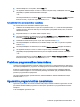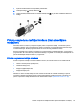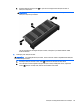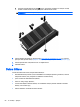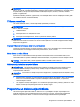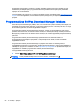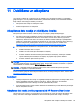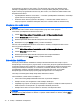User Guide - Windows 7
Table Of Contents
- Iepazīšanās
- Iepazīšanās ar datoru
- Savienojuma izveide ar tīklu
- Navigācija, izmantojot tastatūru, skārienžestus un rādītājierīces
- Multivide
- Barošanas pārvaldība
- Datora izslēgšana
- Enerģijas opciju iestatīšana
- Enerģijas taupīšanas stāvokļu lietošana
- Akumulatora enerģijas izmantošana
- Papildinformācija par akumulatoru
- Akumulatora pārbaudes rīka lietošana
- Atlikušā akumulatora uzlādes līmeņa parādīšana
- Akumulatora izlādes laika paildzināšana
- Zema akumulatora uzlādes līmeņa pārvaldība
- Akumulatora ievietošana un izņemšana
- Akumulatora enerģijas ekonomēšana
- Maināmā akumulatora glabāšana (tikai atsevišķiem modeļiem)
- Atbrīvošanās no maināmā akumulatora
- Maināmā akumulatora nomaiņa
- Ārēja maiņstrāvas avota lietošana
- Ārējās kartes un ierīces
- Diskdziņi
- Drošība
- Datora aizsardzība
- Paroļu izmantošana
- Pretvīrusu programmatūras izmantošana
- Ugunsmūra programmatūras izmantošana
- Kritisku drošības atjauninājumu instalēšana
- Programmatūras HP Client Security lietošana
- Papildu drošības kabeļa uzstādīšana
- Pirkstu nospiedumu lasītāja lietošana (tikai atsevišķiem modeļiem)
- Apkope
- Dublēšana un atkopšana
- Computer Setup (BIOS), MultiBoot un HP PC Hardware Diagnostics (UEFI)
- Atbalsts
- Specifikācijas
- Datora sagatavošana ceļojumam vai transportēšanai
- Problēmu novēršana
- Resursi problēmu novēršanai
- Problēmu novēršana
- Neizdodas startēt datoru
- Datora ekrāns ir tukšs
- Programmatūra nedarbojas pareizi
- Dators ir ieslēgts, taču nereaģē
- Dators ir pārmērīgi silts
- Nedarbojas kāda no ārējām ierīcēm
- Nedarbojas bezvadu tīkla savienojums
- Disks netiek atskaņots
- Filma netiek rādīta ārējā displejā
- Diska ierakstīšanas process nesākas vai arī tiek apturēts pirms pabeigšanas
- Elektrostatiskā izlāde
- Alfabētiskais rādītājs
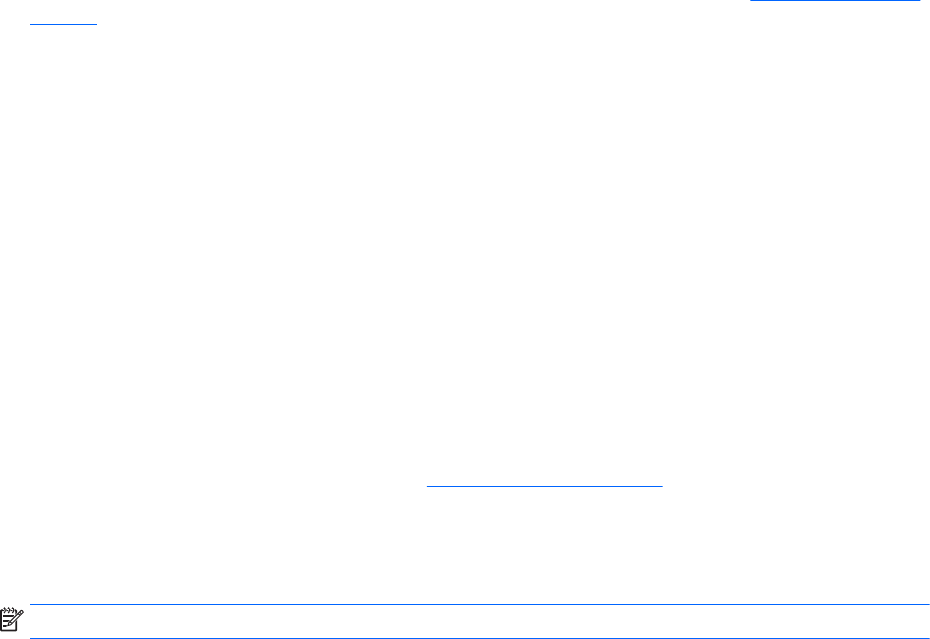
pieejamajām tehnoloģijām. Piemēram, vecākas grafiskās izvades komponentu darbība var būt
neatbilstoša jaunākajām spēļu programmatūrām. Bez jaunākā draivera aprīkojuma piedāvātās
iespējas var būt ierobežotas.
Lai lejupielādētu HP programmu un draiveru jaunākās versijas, apmeklējiet vietni
http://www.hp.com/
support. Varat arī reģistrēties, lai automātiski saņemtu paziņojumus par atjauninājumiem, tiklīdz tie ir
pieejami.
Programmatūras SoftPaq Download Manager lietošana
HP SoftPaq Download Manager (SDM) ir rīks, kas nodrošina ātru piekļuvi SoftPaq informācijai, kas
paredzēta HP biznesa klases datoriem, neizmantojot SoftPaq numuru. Izmantojot šo rīku, var viegli
atrast SoftPaq pakotnes, kā arī tās lejupielādēt un izpakot.
Programmatūra SoftPaq Download Manager darbojas, nolasot un lejupielādējot HP FTP vietnē
publicētu datu bāzes failu, kurā ietverta datora modeļa un SoftPaq informācija. SoftPaq Download
Manager ļauj norādīt vienu vai vairākus datora modeļus, lai noteiktu lejupielādei pieejamās SoftPaq
pakotnes.
Programmatūra SoftPaq Download Manager pārbauda HP FTP vietnē datu bāzes un
programmatūras atjauninājumu pieejamību. Ja atjauninājumi tiek atrasti, tie tiek automātiski
lejupielādēti un lietoti.
Programmatūra SoftPaq Download Manager ir pieejama HP vietnē. Lai SoftPaq pakotņu
lejupielādēšanai izmantotu programmatūru SoftPaq Download Manager, vispirms lejupielādējiet un
instalējiet šo programmu. Dodieties uz vietni
http://www.hp.com/go/sdm un izpildiet instrukcijas, lai
lejupielādētu un instalētu programmatūru SoftPaq Download Manager.
Lai lejupielādētu SoftPaq pakotnes:
▲
Atlasiet Sākt > Visas utilītas > HP > HP SoftPaq Download Manager.
PIEZĪME. Ja tiek parādīta lietotāja konta kontroles uzvedne, noklikšķiniet uz Jā.
68 10. nodaļa. Apkope